TimeShift é uma ferramenta poderosa para gerenciar e recuperar instantâneos do sistema em um desktop Debian. Ele permite que os usuários revertam facilmente para estados anteriores do sistema, garantindo a estabilidade do sistema e a integridade dos dados.
Características principais:
- Instantâneos automatizados: Agende snapshots regulares do sistema para manter backups atualizados.
- Backups incrementais: Armazene com eficiência apenas as alterações desde o último instantâneo, economizando espaço em disco.
- Interface amigável: GUI intuitiva para gerenciar snapshots sem exigir experiência em linha de comando.
- Suporte BTRFS e RSYNC: Compatível com vários tipos de sistemas de arquivos para uso flexível.
- Restauração seletiva: Recupere arquivos específicos ou sistemas inteiros de acordo com a necessidade.
- Recuperação de inicialização: Restaure instantâneos diretamente do menu de inicialização em caso de falha do sistema.
Usando o TimeShift em um desktop Debian, os usuários podem proteger seus sistemas contra alterações acidentais, falhas de software ou ataques maliciosos. Com a introdução resolvida, vamos explorar como instalar o TimeShift no Debian utilizando comandos de terminal e vários métodos.
Passo 1: Atualize o sistema Debian antes da instalação do Timeshift
Antes de começar, atualize seu sistema com o seguinte comando de terminal:
sudo apt update && sudo apt upgradeEtapa 2: Instale o Timeshift via comando APT
O repositório padrão do Debian já inclui o aplicativo TimeShift, portanto a instalação do Timeshift é simples. Instale o software com este comando:
sudo apt install timeshiftEtapa 3: iniciar a interface do usuário do Timeshift
Depois de instalar o Timeshift em seu sistema Debian, abra o software imediatamente com o comando cli do seu terminal de comando:
timeshiftOu inicie o software usando o ícone gráfico do aplicativo navegando até:
Atividades > Mostrar aplicativos > Timeshift
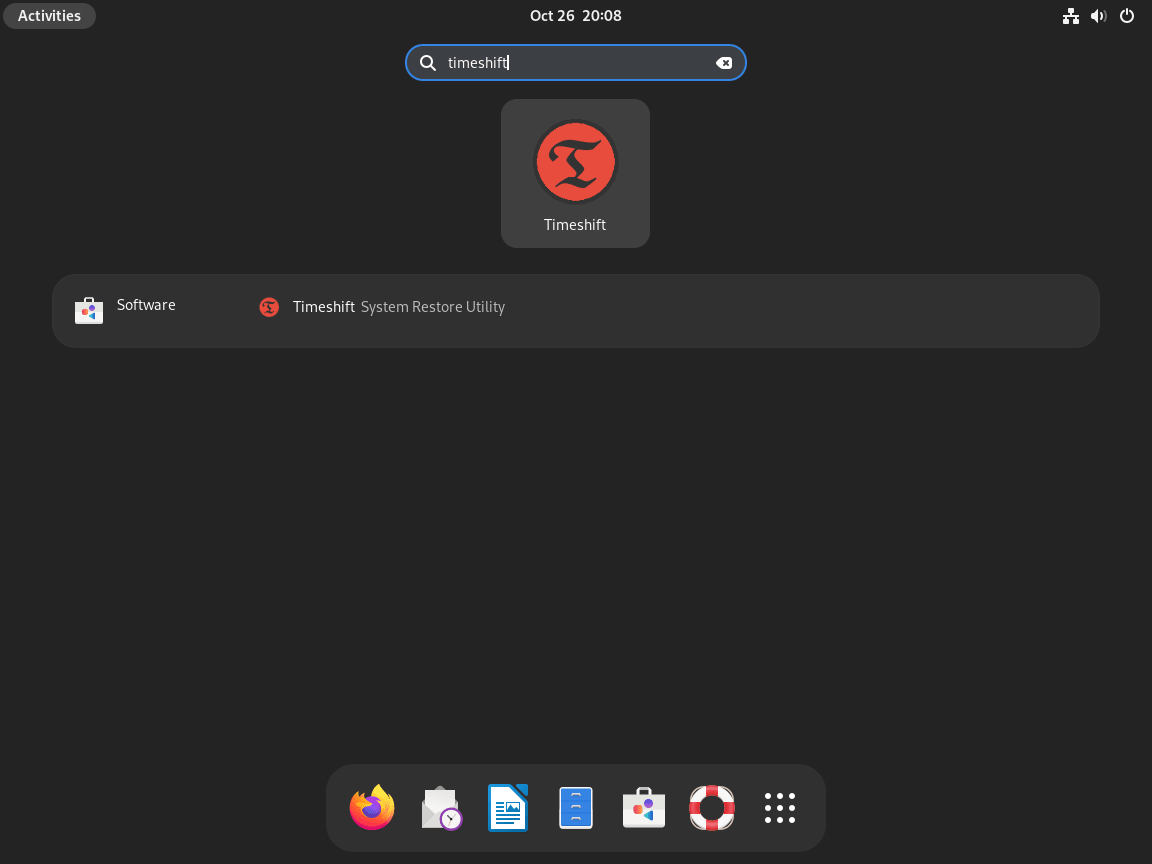
Aprendizagem adicional: dicas rápidas sobre como criar instantâneos com Timeshift
Etapa 1: Compreendendo os modos Timeshift
Timeshift é uma ferramenta poderosa projetada para criar instantâneos do sistema. Esses instantâneos atuam como pontos de verificação, aos quais podem ser revertidos, se necessário.
Modo Rsync
Ao usar o Timeshift no modo Rsync, a ferramenta emprega rsync e links físicos para gerar instantâneos com eficiência. O brilho deste modo reside na capacidade de compartilhar arquivos padrão em vários instantâneos. Essa abordagem garante que o uso do espaço em disco seja otimizado e a criação de instantâneos seja acelerada.
Modo BTRFS
Por outro lado, no modo BTRFS, o Timeshift aproveita os recursos do sistema de arquivos BTRFS para geração de instantâneos. No entanto, um ponto crucial é que o modo BTRFS é adaptado explicitamente para sistemas que se alinham com o layout de subvolume do tipo Ubuntu. Se o seu sistema Debian não estiver em conformidade com este layout, é prudente utilizar o modo Rsync.
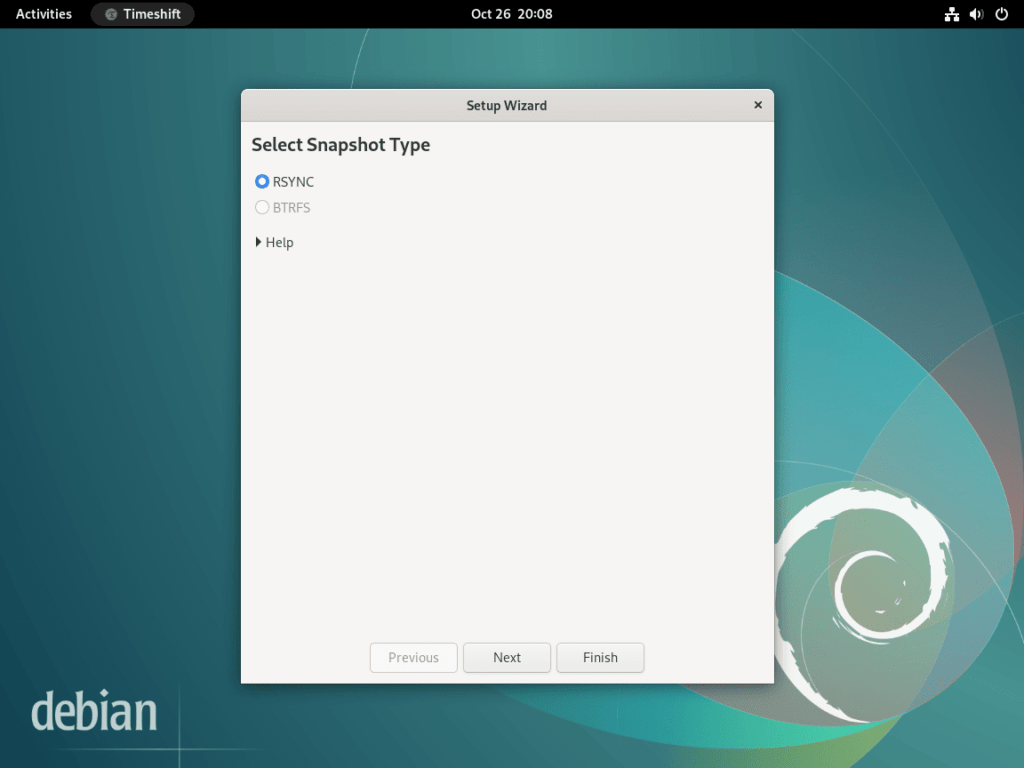
Etapa 2: Escolhendo o local correto para o instantâneo
É vital selecionar um local apropriado para seus instantâneos. Certifique-se de que o local de armazenamento escolhido tenha espaço adequado, pois os instantâneos podem consumir espaço em disco significativo ao longo do tempo. O ideal é escolher um local acessível e separado da unidade principal do sistema para se proteger contra possíveis falhas na unidade.
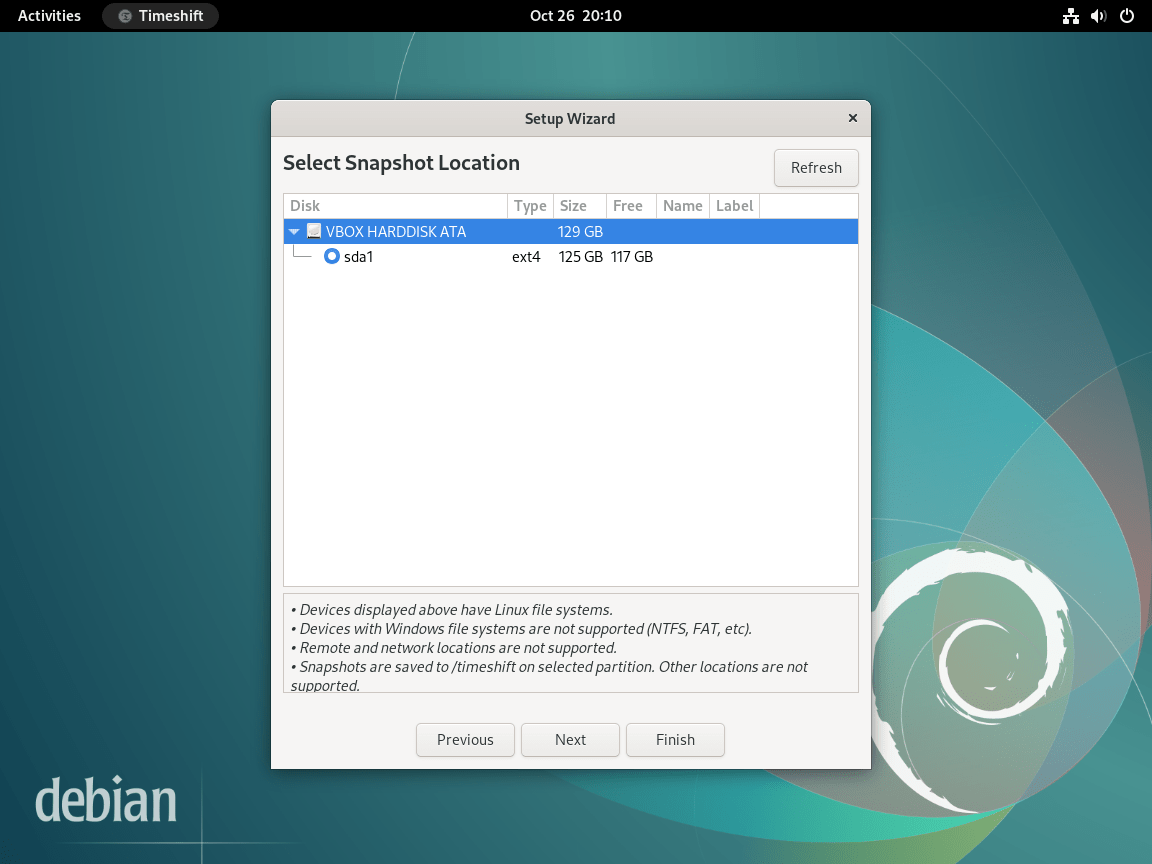
Etapa 3: a importância de agendar instantâneos
Para maximizar a utilidade do Timeshift, é aconselhável configurar agendamentos regulares de snapshots. Os snapshots programados servem como proteção, permitindo que os usuários voltem a um estado estável se uma alteração recente causar instabilidade no sistema.
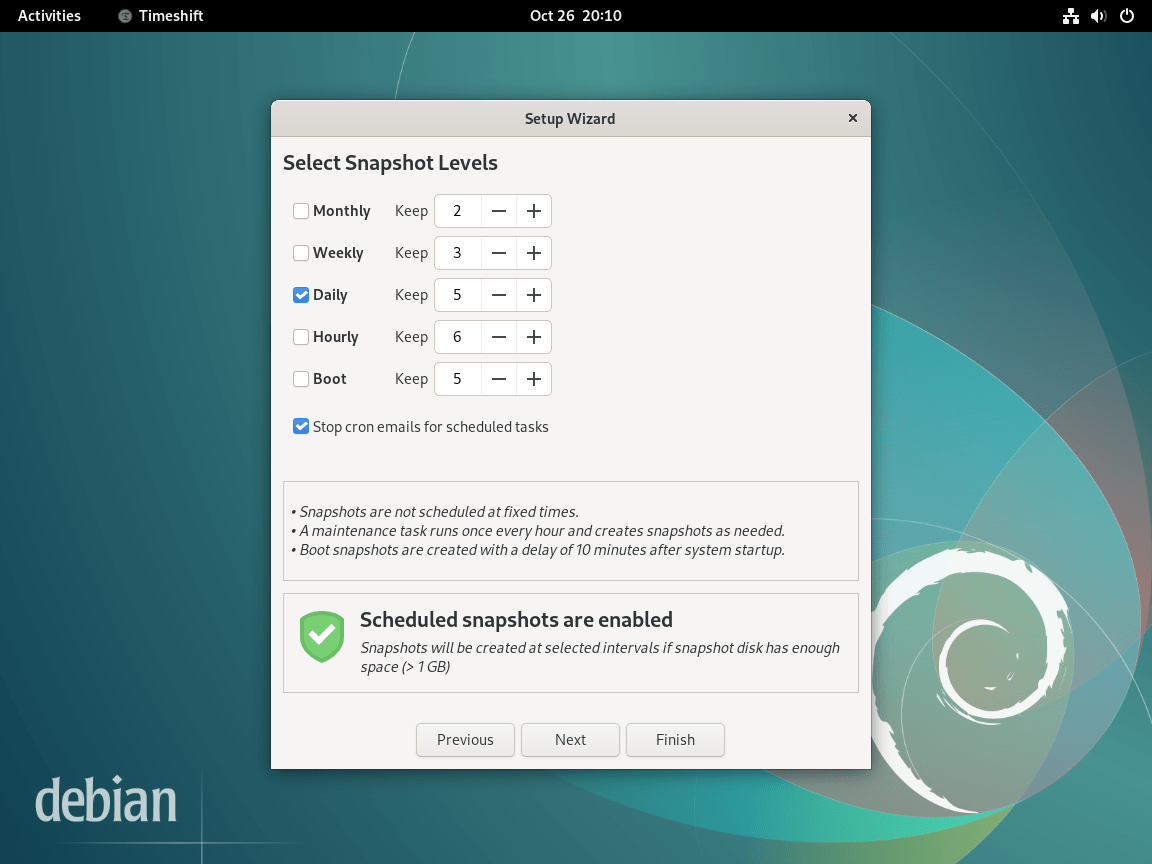
Etapa 4: configurando diretórios iniciais do usuário
O Timeshift oferece flexibilidade na determinação de quais diretórios iniciais do usuário devem ser incluídos no instantâneo. Dependendo das suas necessidades, você pode incluir todos os dados do usuário ou excluir diretórios específicos para otimizar o tamanho do instantâneo.
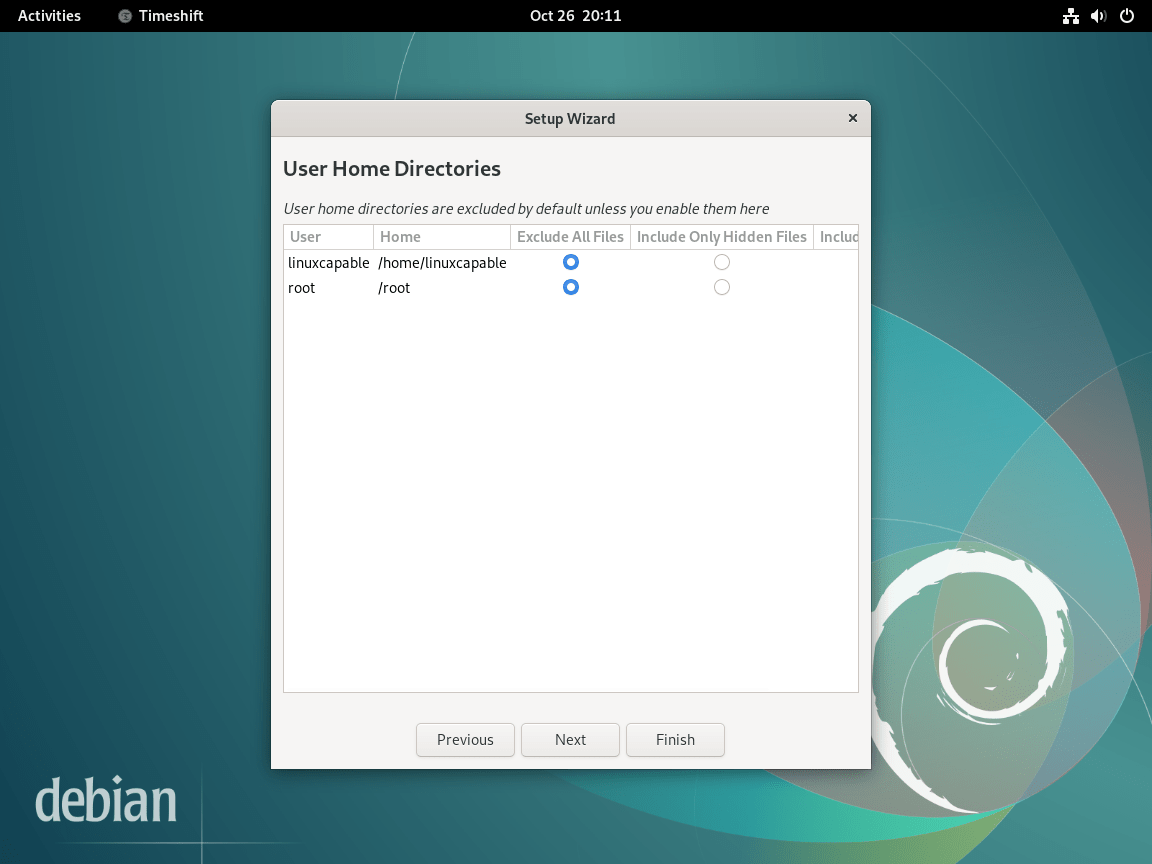
Etapa 5: finalizando a configuração da GUI
Depois de definir as configurações acima, a etapa final envolve a revisão de todas as configurações na interface gráfica do usuário (GUI) do Timeshift. Certifique-se de que todas as configurações estejam alinhadas com seus requisitos antes de confirmar. Uma vez definido, o Timeshift cuidará do resto, gerando instantâneos com base nas suas preferências.
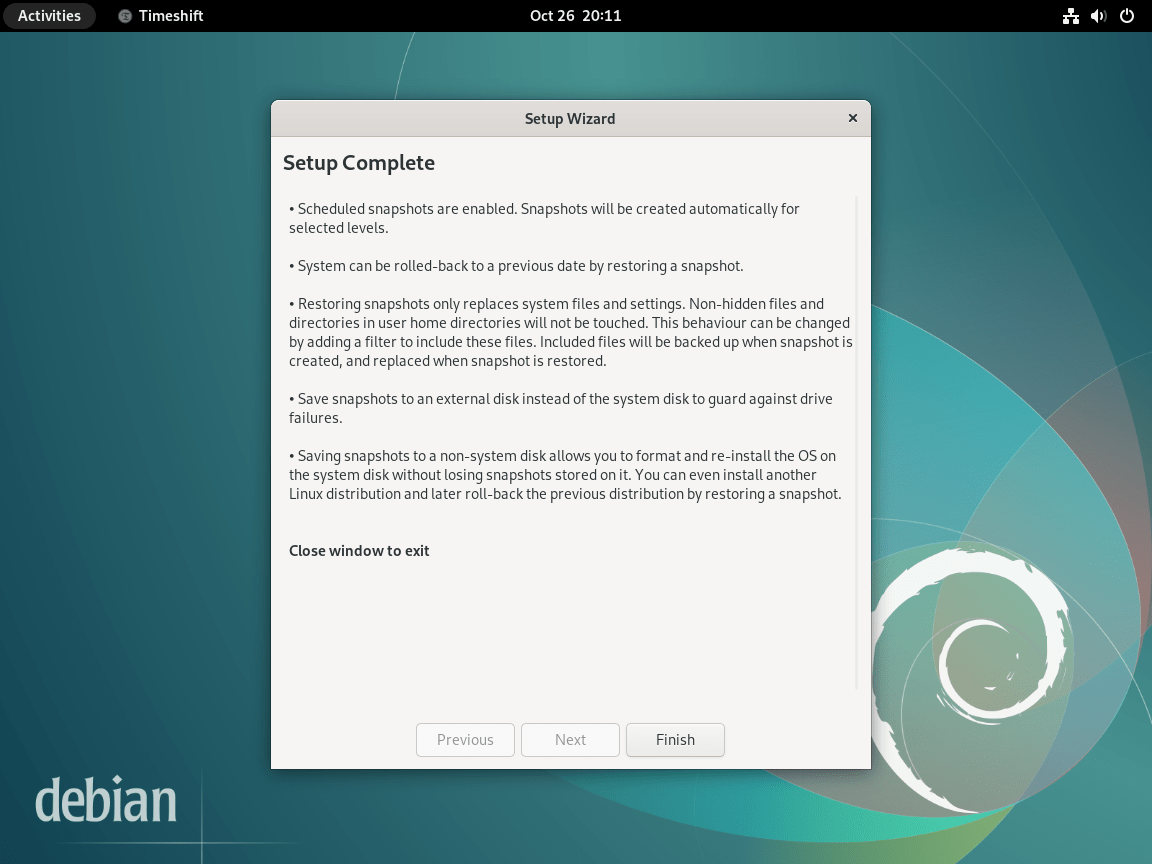
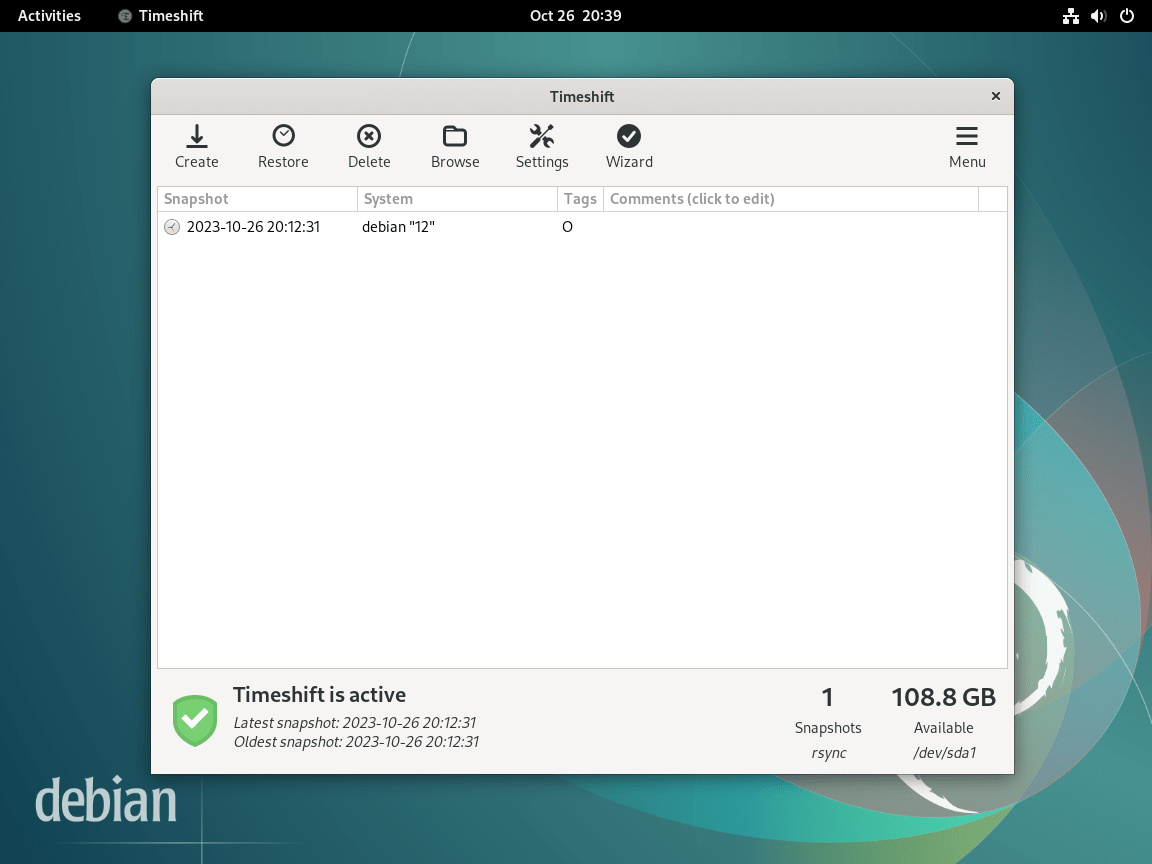
Comandos adicionais para Timeshift
Remover (desinstalar) TimeShift do Debian
Os usuários que não precisam ou exigem o software de backup podem removê-lo facilmente usando o seguinte comando.
sudo apt remove timeshiftO comando removerá todos os dados e dependências, resultando na remoção completa.
Conclusão
Ao finalizar este guia, cobrimos as etapas essenciais para instalar e configurar o Timeshift no Debian Linux, abrangendo Debian 12 Bookworm, Debian 11 Bullseye e Debian 10 Buster. O processo, desde os comandos do terminal até o assistente de configuração inicial do instalador gráfico, foi projetado para ser direto, garantindo que usuários de todos os níveis possam proteger seus sistemas com os recursos de snapshot do Timeshift. Seja utilizando BTRFS ou RSYNC, o Timeshift fornece um método confiável para restauração de sistema, tornando-o uma ferramenta crucial para proteção de dados em sistemas Debian.
